Cómo arreglar el PC de tus padres sin moverte de casa con Team Viewer
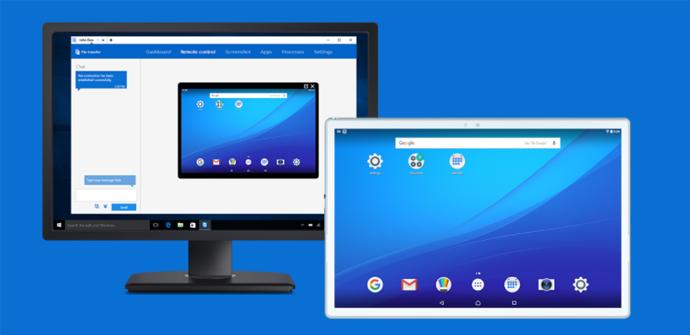
Es bastante probable que, en alguna ocasión, te hayas visto en la tesitura de tener que dar asistencia técnica a algún familiar o amigo a distancia para ayudarle con algún problema en su ordenador. En este pequeño artículo te vamos a enseñar a utilizar la herramienta Team Viewer para poder conectarte al equipo de cualquier amigo o familiar desde tu propio ordenador, y poder realizar las modificaciones que necesites sin tener que moverte de su sitio.
Antes de nada, hay que tener en cuenta el nivel de la persona a la que le vais a dar asistencia, pues seamos francos: no es lo mismo echarle una mano a un amigo que a una persona mayor. Por éste motivo, y para las personas que menos idea tienen, lo ideal es que en algún momento os personéis en su equipo y le dejéis instalado Team Viewer, de manera que no tengan que hacer absolutamente nada para recibir vuestra asistencia las próximas veces. Si esto no es posible, tendréis que enviarle un enlace para que descarguen la aplicación, y tendrán que daros los datos (ID y contraseña) para conectaros cada vez.
Configura Team Viewer para dar asistencia remota de forma habitual
Vamos a poner el primer supuesto, por ejemplo, vuestros padres. En el ordenador, habrá que instalar la versión de Team Viewer “permanente”, es decir, la que se instala. Se puede descargar desde su página web.
Una vez instalado, lo ideal es configurarlo con una cuenta propia (obviamente, tendréis que registraros con una dirección de correo para poder asociar equipos a vuestra cuenta), y hacer que la aplicación arranque con el sistema operativo. Para ello, en la primera ventana que sale al abrir la aplicación, marcaremos las opciones de abajo a la izquierda.
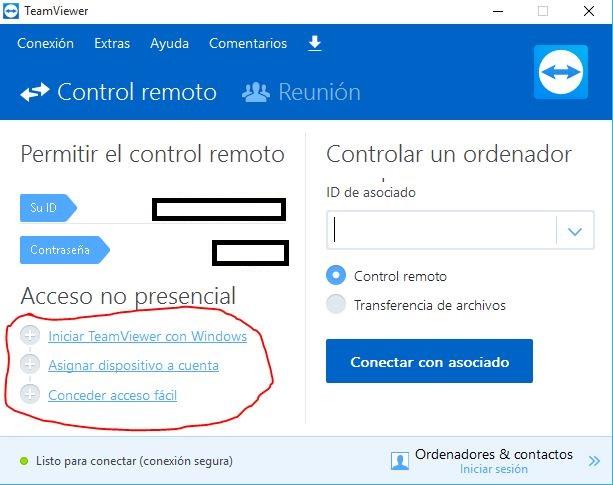
Al marcar la opción de “Asignar dispositivo a cuenta” se nos pedirá la cuenta con la que nos hayamos registrado previamente, o si no lo habíamos hecho se nos da la opción de crear una cuenta nueva.
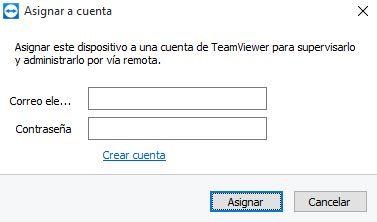
Una vez hecho, las tres opciones saldrán ya activadas.

Y con esto hecho, ya lo tendremos listo. Ya en nuestra casa y en nuestro equipo, tendremos lógicamente que instalar Team Viewer, e iniciar sesión con la cuenta pulsando en “Iniciar Sesión” en la esquina inferior derecha.
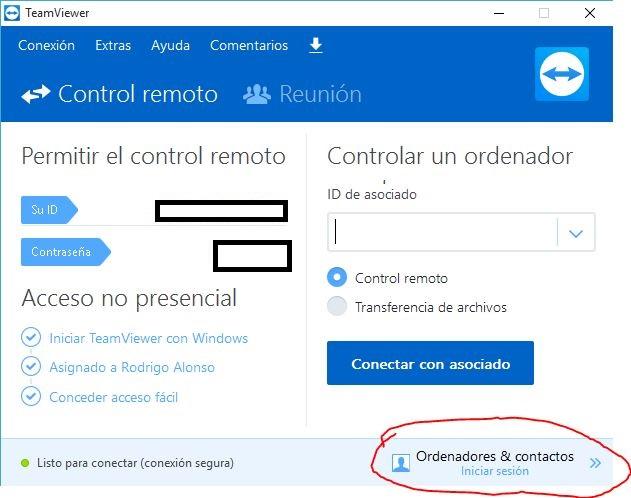
Hecho esto, el ordenador que previamente habíamos configurado en casa de nuestros padres, ya nos saldrá automáticamente en la lista de contactos. Saldrá arriba si está encendido, o desconectado si está apagado.

Simplemente haciendo doble clic, ya podremos conectarnos sin necesidad de pedir ningún dato para ello, con que el otro equipo esté encendido será suficiente, y en ese momento ya podremos prestar nuestra asistencia técnica a distancia siempre que queramos.
Dar asistencia técnica remota de forma esporádica
Hay que tener en cuenta también la posibilidad de que no tengamos la oportunidad de personarnos en la casa de la otra persona, y tengamos que darle asistencia remota confiando en su pericia para seguir nuestras instrucciones. En tal caso, deberemos enviarles el enlace a la descarga de Team Viewer Quick Support, una herramienta mínima del software que no requiere ni siquiera instalación, y que también nos permitirá conectarnos de manera sencilla.
Le enviaremos el enlace de la descarga de Quick Support y le pediremos que la ejecute. Verá una ventana como esta:
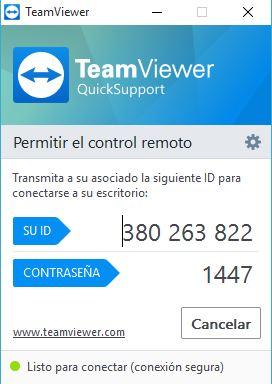
Lógicamente le tenemos que pedir a la otra persona que nos de su ID y contraseña, e introducirlos en nuestro Team Viewer instalado para que podamos darle soporte.
Esperamos que este artículo os haya sido de utilidad.
